Installer PrimTux
Comment faire pour installer PrimTux et les quatre environnements adaptés à l'école primaire ?
par Ideefixe
Je prends les tutoriels pour Installer_ASRI_Edu et Installer_HandyLinux-2.0 comme base de travail pour créer celui de PrimTux.--Ideefixe (discussion) 3 mai 2015 à 20:21 (CEST)
Présentation de PrimTux
PrimTux est une distribution GNU/Linux éducative basée sur Debian Jessie adaptée à l'école primaire, développée en collaboration avec ASRI éducation
- Quatre utilisateurs peuvent se connecter en version live avec un environnement adapté : mini (mot de passe : tuxmini), super (mot de passe : tuxsuper), maxi (mot de passe : tuxmaxi), quidam (mot de passe : tuxmaitre), on doit parfois utiliser le mot de passe « root » pour des taches d'administration ;
- Le menu utilisé est celui de PCManFM agrémenté des marque-pages pour distinguer les différentes catégories ;
- Elle dispose d'un système de catégorisation et d'édition simplifié des raccourcis, supporte les multi-utilisateurs (intégré dans la version live, à installer dans le cas d'une utilisation sur disque dur);
- L'installation est simple, utilise systemback (https://sourceforge.net/projects/systemback/), ce qui permet de créer facilement ensuite sa propre distribution: systemback installe si on est en live, et propose sauvegarde et création de systèmes live si on est dans le cas d'une version installée.

Quels sont les atouts de PrimTux ?
- Basée sur Debian Jessie (support de 5 ans) ;
- Système live et installable ;
- Support des sytèmes PAE et non-PAE ;
- Multi-utilisateurs avec environnements adaptés ;
- Consommation mémoire limitée (inférieure à 100 Mo au démarrage) grâce à fluxbox et rox, gestionnaires des fenêtres et du bureau.
Quels sont les logiciels éducatifs installés dans PrimTux ?
- Lecture : aller, associations,exercices Beaunis, exercices.free, imageo, le jeu du pendu , le mot le plus long ;
- Calcul : à nous les nombres, calcul mental, calcul réfléchi, calculatrice, calculette capricieuse, contour, exercices.free, fukubi, la course aux nombres, le matou matheux, le nombre cible, opérations, problèmes, suites, suites arithmétiques, tierce, tuxmaths ;
- Clavier-souris : Jnavigue , mulot, pysycache ;
- Compilations : childsplay, gcompris, omnitux, pepit, pysiogame, Jclic ;
- Dessin : tuxpaint ;
- Découverte du monde : Atlas Houot ;
- Géométrie : chemin, epi: labyrinthe, labyrinthe caché, comparaison, piles, symcolor, géotortue , tangrams ;
- Sciences : Stellarium, microscope virtuel, Scratch ;
- Jeux: blobby volley, frozen-bubble, Hannah's horse, monsterz, Mr Patate, ri-li, seahorse adventures, supertux ;
- Pour le maître: Ardora, open sankoré, pylote, l'administration de tuxpaint, de gcompris, de pysycache, Jclic author ;
- Bureautique : OOO4Kids, Dicorime ;
- Graphisme : Mirage, Pinta, Shutter ;
- Internet : filezilla, seamonkey ;
- Son et vidéo : audacity, winff, soundconverter, vlc, gmplayer, xfburn.
Pour ceux qui ne sont pas réticents à utiliser Wine et exécuter des programmes Windows sous Debian, une version de Primtux contenant un nombre conséquent de logiciels éducatifs Windows est disponible ici: https://sourceforge.net/projects/primtux-wine
Cette version contient wine et le logiciel de Pragmatice « Clicmenu », lanceur des applications windows compatibles avec la distribution. Le cycle 1 se voit ainsi agrémenté de 20 applications, le cycle 2 de 64 applications, et le cycle 3 de 112 applications, toutes gratuites et pour lesquelles les auteurs ont donné l'autorisation de diffusion à des fins non-commerciales.
Quelle est la configuration matérielle requise pour faire fonctionner PrimTux ?
- Poids: 3,6 go / 7,2 go installée - Consommation RAM: 80 mo au chargement( version installée) / 90 mo au chargement (version live). 256 mo de ram (et swap de 1.5 fois la ram, habituel sous linux) sont conseillés pour la faire tourner correctement.
Utilisation en session live
Quatre utilisateurs peuvent se connecter en version live avec un environnement adapté :
- mini (mot de passe : tuxmini) ;
- super (mot de passe : tuxsuper) ;
- maxi (mot de passe : tuxmaxi) ;
- quidam (mot de passe : tuxmaitre).
Il est parfois nécessaire d'utiliser le mot de passe « root » pour des taches d'administration.
Bureau Mini (cycle 1)
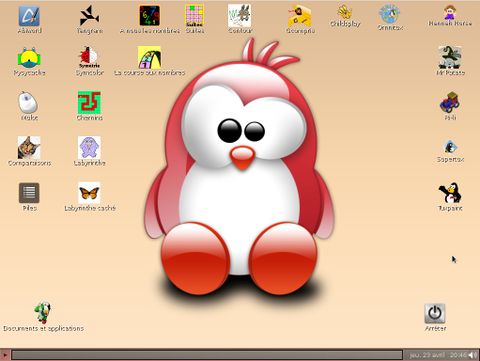
1-Outils pédagogiques
- Pluridisciplinaires : Suite de logiciels éducatifs avec plus d'une centaine d'activités couvrant de très nombreux domaines (langage, nombres, logique, temps, espace...) (GCompris, Omnitux, Pysycache, Childsplay).
- Langue / Codage-décodage : Découverte de vocabulaire (Lexique), jeu d'associations mots-images-sons, tableaux à double entrée, saisie au clavier de lettres ou de phonèmes (Tuxtype, Klettres).
- Mathématiques : Suite numérique et compléments (suites, cibler).
- Découverte du monde : Motricité fine de la souris (Mulot), repérage dans l'espace et codage/décodage (chemins, Mahjongg), mémorisation (Concentration, Blinken), simulation de gravité (Numpty).
2-Outils Génériques
- Traitement de texte (OOo4kids), présentation de diaporama.
- Visualiseur de photos.
- Dessin libre et dessin assisté (Tuxpaint).
- Navigateur Internet sécurisé avec page d'accueil adaptée.
- Mes documents.
Bureau super (cycle 2)
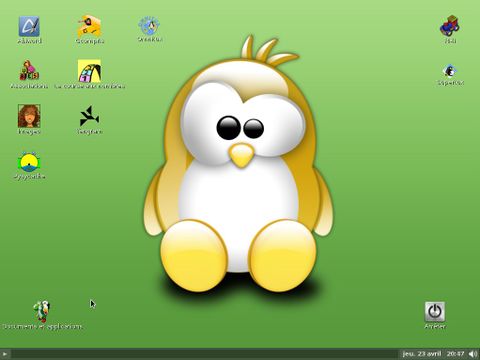
1-Outils pédagogiques :
- Pluri-disciplinaires : Suite de logiciels éducatifs avec plus d'une centaine d'activités couvrant de très nombreux domaines (langage, nombres, logique, temps, espace...) (GCompris, Childsplay).
- Langue / Codage-décodage : Découverte de vocabulaire (Lexique), jeu d'associations mots-images-sons, saisie de lettres ou de phonèmes (Tuxtype, Klettres), conjugueur (Verbiste).
- Mathématiques : Calcul mental, Tuxmaths, suite numérique et compléments (suites, Fubuki).
- Découverte du monde : Repérage dans l'espace et codage/décodage (chemins, Mahjongg), logique (Gnect), simulation de gravité (Numpty).
- Ludiques : Jeux (Ri-Li, Supertux, Hexa-a-hop, Pingus).
2-Génériques :
- Traitement de textes (OOo4kids).
- Visualiseur de photos.
- Dessin libre et assisté (Tuxpaint).
- Navigateur Internet sécurisé avec page d'accueil adaptée.
Bureau Maxi (cycle 3)
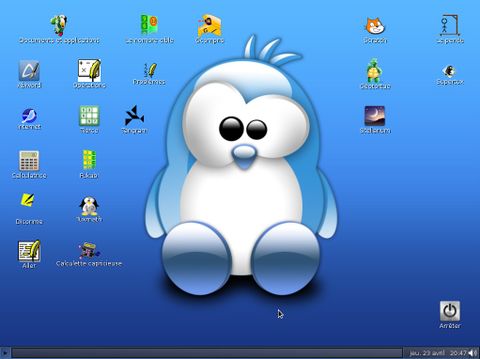
1-Outils pédagogiques :
- Pluri-disciplinaires : Suite de logiciels éducatifs avec plus d'une centaine d'activités couvrant de très nombreux domaines (langage, nombres, logique, temps, espace...) (GCompris, Childsplay).
- Langue / Codage-décodage : Découverte de vocabulaire (Lexique), jeu d'associations mots-images-sons, saisie de lettres ou de phonèmes (Tuxtype, Klettres), conjugueur (Verbiste).
- Mathématiques : Calcul mental, Tuxmaths, suite numérique et compléments (suites, Fubuki).
- Découverte du monde : Repérage dans l'espace et codage/décodage (chemins, Mahjongg), logique (Gnect), simulation de gravité (Numpty).
- Ludiques : Jeux (Ri-Li, Supertux, Hexa-a-hop, Pingus).
2-Génériques :
- Traitement de textes (OOo4kids).
- Visualiseur de photos.
- Dessin libre et assisté (Tuxpaint).
- Navigateur Internet sécurisé avec page d'accueil adaptée.
Bureau Maître (yoda)

Outils génériques :
- Bureautique : Traitement de textes, tableur, présentation OOo4kids, éditeur de textes.
- Images : Visualiseur et retouche photos.
- Dessin : Dessin vectoriel, scanneur.
- Multimédia : Lecture de sons, vidéos, enregistrement (Audacity), convertisseur audio.
- Internet : navigateur Internet, courriel, téléchargements, chat.
- Périphériques : Gravure de CD, lecteur de CD, DVD, webcam.
- Gestion de fichiers : PDF, Zip.
- Accessoires : calculatrice, horloge chronomètre, Loupe, Dictionnaire, Calendrier.
- et beaucoup d'autres choses utiles.
Comment faire pour installer PrimTux ?
Avant de commencer l'installation, il peut être intéressant de visionner la rubrique de Léa sur l'installation de GNU/Linux en général.
Il est également conseillé de tester en mode live pour vérifier qu'il n'y a pas de problèmes de compatibilité.
Pré-requis
Pour commencer l'installation, nous vous conseillons les étapes suivantes :
- Disposer d'un processeur de moins de 10 ans, 256 Mo de mémoire vive (RAM, 512 mo pour plus de confort), 10 Go d'espace sur le disque dur, créer une partition de swap d'1,5 fois la RAM;
- Télécharger l'image ISO de 3,1 Go (3,4 Go pour PrimTux-Wine) ;
- Vérifier le md5sum de cette ISO (taper md5sum nom_de_l'iso adans un terminal) ;
- Graver cette ISO sur un DVD avec la fonction « graver une image » de votre logiciel de gravure ;
- Ou bien installer l'ISO sur une clé USB avec LinuxLive USB creator.
Démarrer PrimTux en Live systeme
Insérez le DVD (ou la clef USB, carte mémoire...) de PrimTux dans votre lecteur. Redémarrez votre ordinateur.
Si le BIOS est configuré pour booter en premier sur le lecteur de CD/DVD - c'est généralement le cas -, choisissez « Installer Handylinux » depuis le menu d'accueil :


Informations utilisateur
Après avoir cliqué sur le bouton “Installer PrimTux”, cette fenêttre apparaît. Entrez root comme mot de passe root, le reste peut être choisi librement.
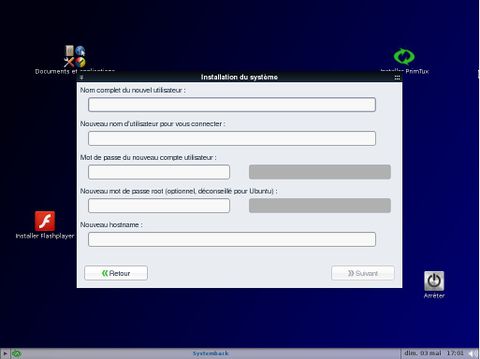
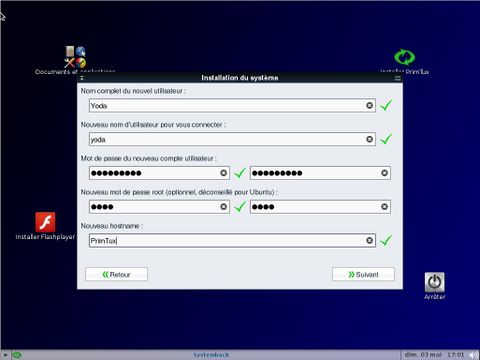
Partitionnement
Il vous est possible de formater tout un disque, de le partitionner,
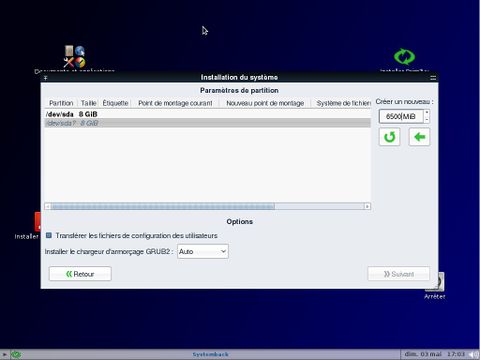
de créer une partition de swap (mémoire étendue sur une partie du disque dur)
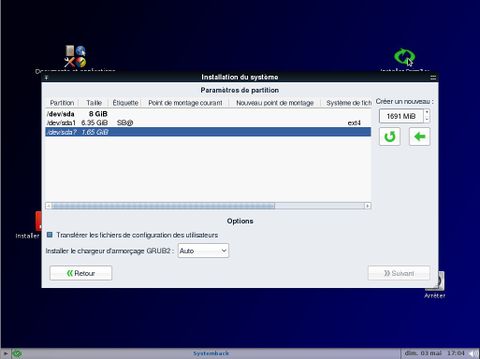
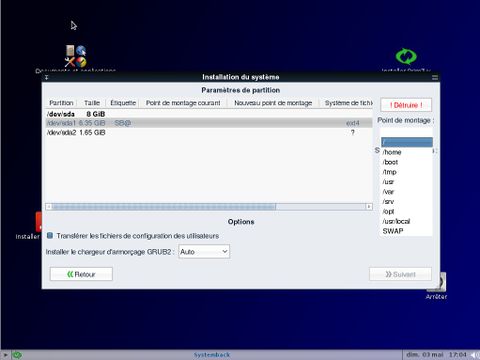
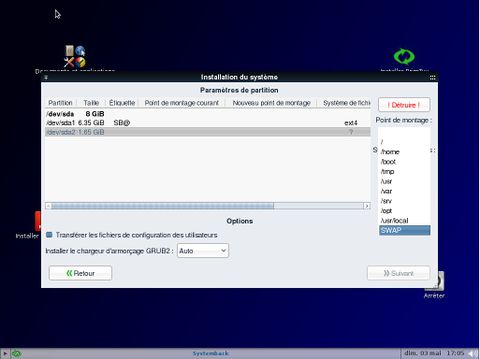
Ne pas oublier de cliquer sur la petite flèche verte pour valider les modifications.
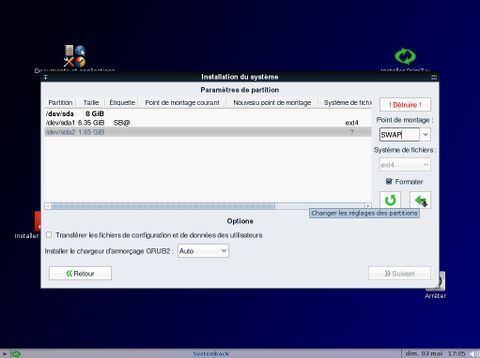
La première partition créée, la plus grande, est généralement celle choisie pour l'installation. On y entre, si on est encore profane, “/” comme point de montage.
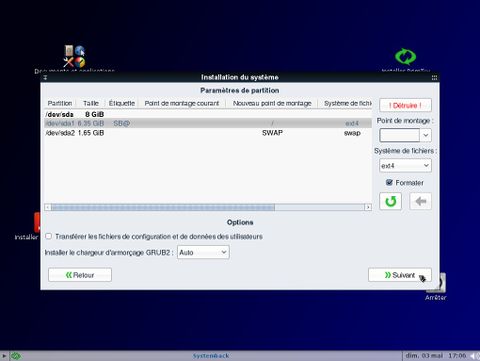
Laisser « Transférer les fichiers de configuration et de données… » décoché et n'oubliez pas de valider vos changements en cliquant sur la petite flèche verte.
Si tout est en ordre, “Suivant” sera dégrisé et vous pourrez cliquer sur le bouton. S'il ne l'est pas, vous avez sûrement oublié de cliquer sur la fameuse petite flèche verte.
Déploiement
Un message de confirmation vous demandera si vous souhaitez poursuivre l'installation.
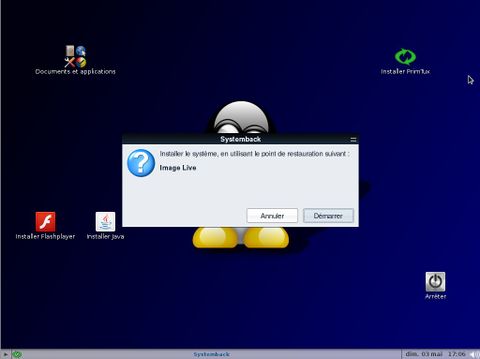
Puis une fenêtre de progression vous indiquera l'évolution du processus.
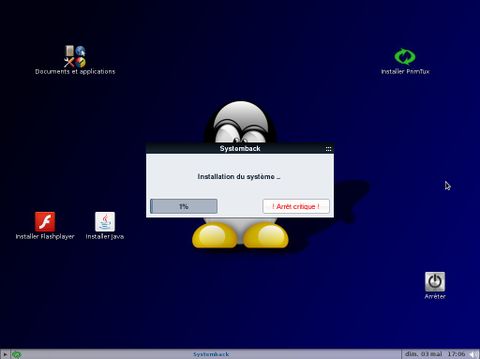
Un message final vous informera du bon déroulement de l'installation.
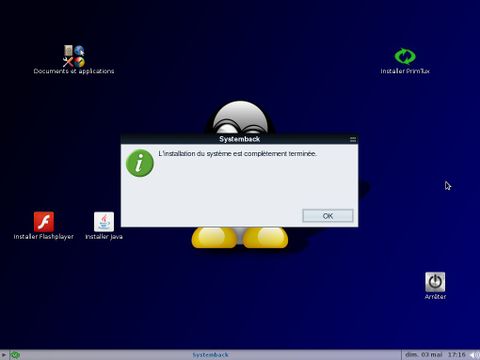
Bravo! Vous avez installé PrimTux. N'oubliez pas d'enlever votre support (dvd ou clé usb) avant de redémarrer.
L'installation est terminée, l'ordinateur redémarre
Une fois l'installation terminée, votre ordinateur redémarre automatiquement sur votre nouveau système HandyLinux et l'écran de GRUB s'affiche :
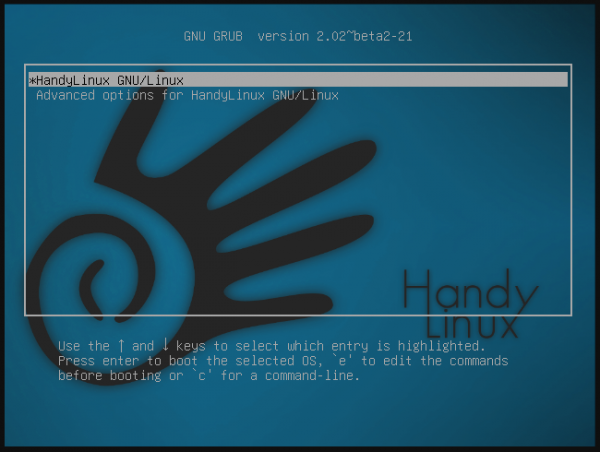
Utiliser PrimTux
PrimTux se lance alors et vous parvenez à l'écran de connexion (géré par l'application Slim). Entrez votre identifiant et votre mot de passe :


Et c'est parti pour votre aventure sur GNU/Linux !
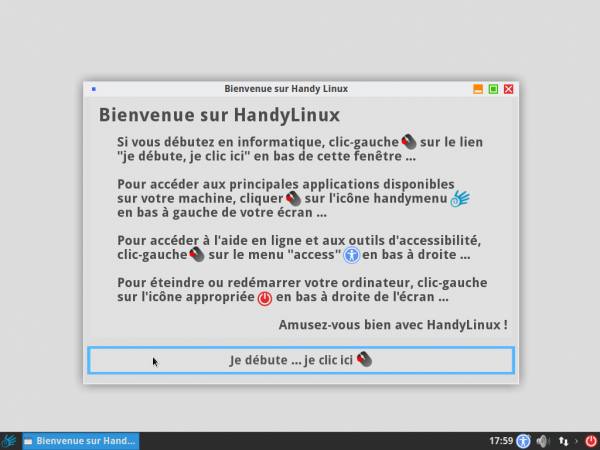
Vous remarquerez le « Je débute, je clic ici » (de l'anglais click, traduit en français par cliquer). C'est un clin d'œil du développeur.
Lorsque que vous aurez passé l'introduction à l'informatique, vous arriverez sur le bureau principal et son HandyMenu.
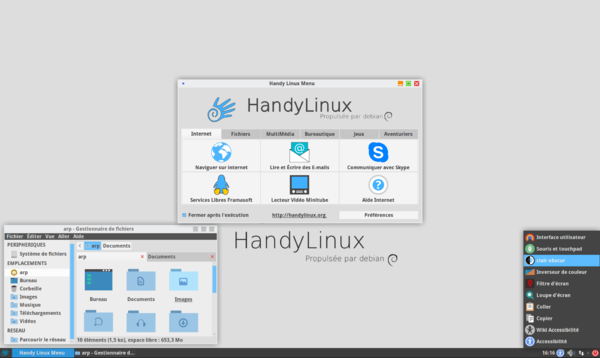
Configurer la connexion automatique
Pour configurer la connexion automatique, et ne pas avoir à entrer son identifiant et son mot de passe à chaque démarrage de l'ordinateur, SlimConf est un petit outil graphique qui vous permet de configurer votre écran de connexion géré par l'application Slim . Il se lance depuis le HandyMenu section « Aventuriers », puis « Liste des Applications ». Dans la catégorie « Système », cliquez sur « Slimconf ».
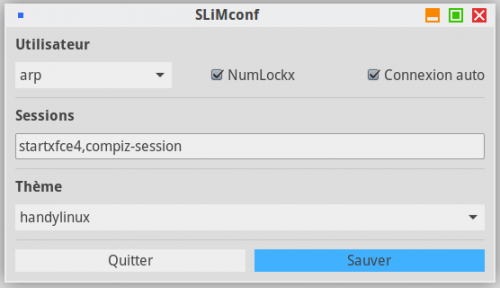
Le premier menu déroulant vous permet de choisir l'utilisateur par défaut : son nom sera affiché directement dans la fenêtre de connexion.
- Cocher la case « NumLockx » pour activer le verrouillage clavier au lancement de la session ;
- Cocher la case « connexion automatique » pour lancer la session de l'utilisateur par défaut directement (sans mot de passe) ;
- La sélection de session vous permettra de choisir votre environnement de bureau si vous en ajoutez d'autres. HandyLinux est livré uniquement avec l'environnement XFCE4 ;
- Le menu déroulant du bas vous permet de choisir l'apparence de votre écran de connexion.
Une fois vos modifications effectuées, cliquez sur « sauvegarder » afin de rendre vos modifications permanentes.
Aide
Si vous avez des questions diverses, le forum de PrimTux est là pour vous, tout comme le forum Debian, Ubuntu de Léa-Linux.
Remerciements
Merci à Steph pour le développement de cette distribution GNU/Linux pour l'école et à Tomasi pour les tests.
@ Retour à la rubrique Installation
Copyright
© 2015 Ideefixe
| Ce document est publié sous licence Creative Commons Attribution, Partage à l'identique 4.0 : https://creativecommons.org/licenses/by-sa/4.0/ |